换了电脑后又要配置图床设置,相关零散的记忆加上他人踩坑博客完成了,自己做个系统的记录,希望能帮到遇到对应情况的伙伴
软件准备
typora百度一下就看到了
PicGo可以在github上下载
也可以在typora上这里下载

步骤
1、码云上创建好了对于的项目,项目必须是公开的
2、拿到码云上个人用户的token
3、配置PicGo的图床
4、配置Typora上的相关配置
第一步省略掉了,随便创建一个公开的仓库就行
拿到码云上的token
如下图教程:
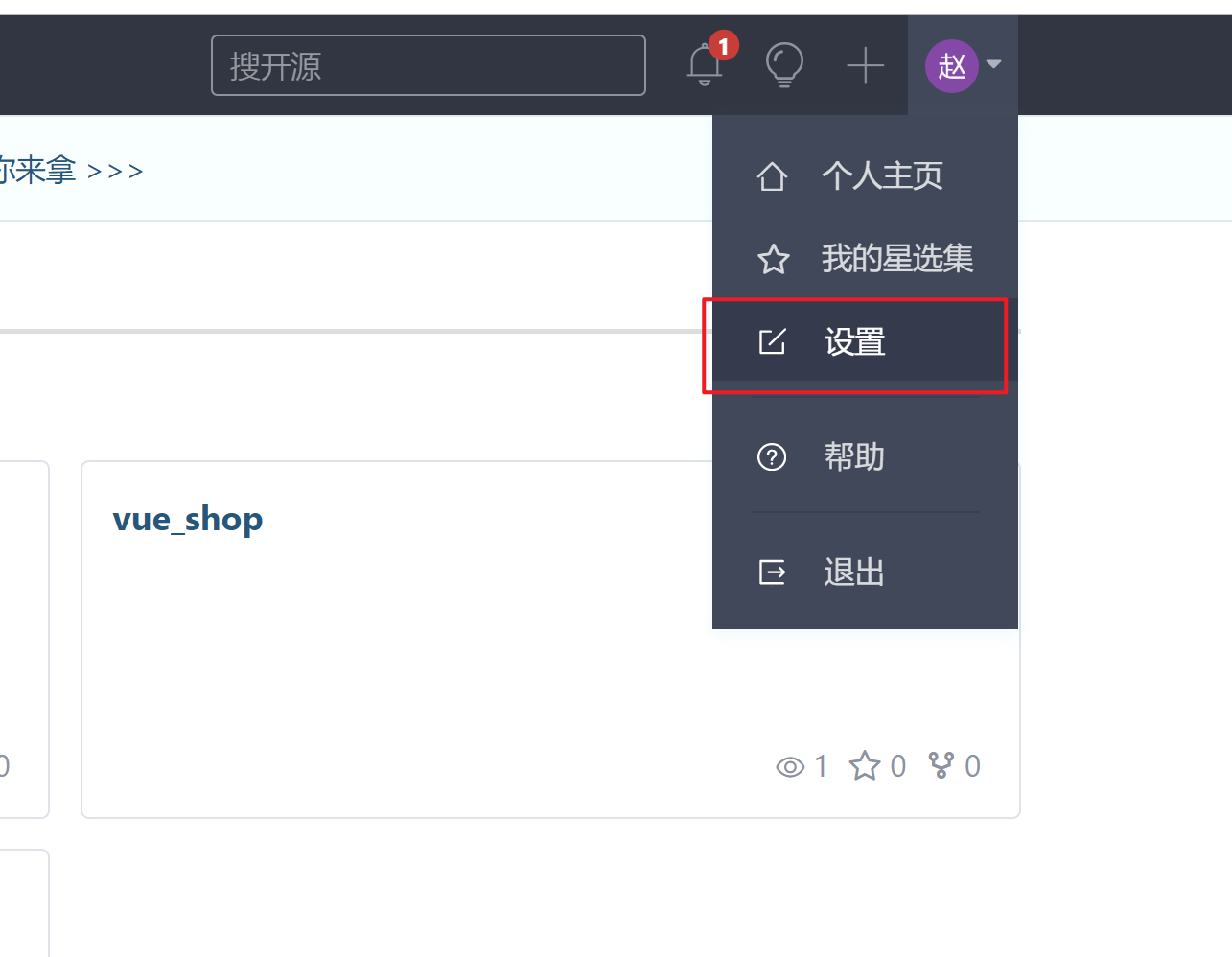
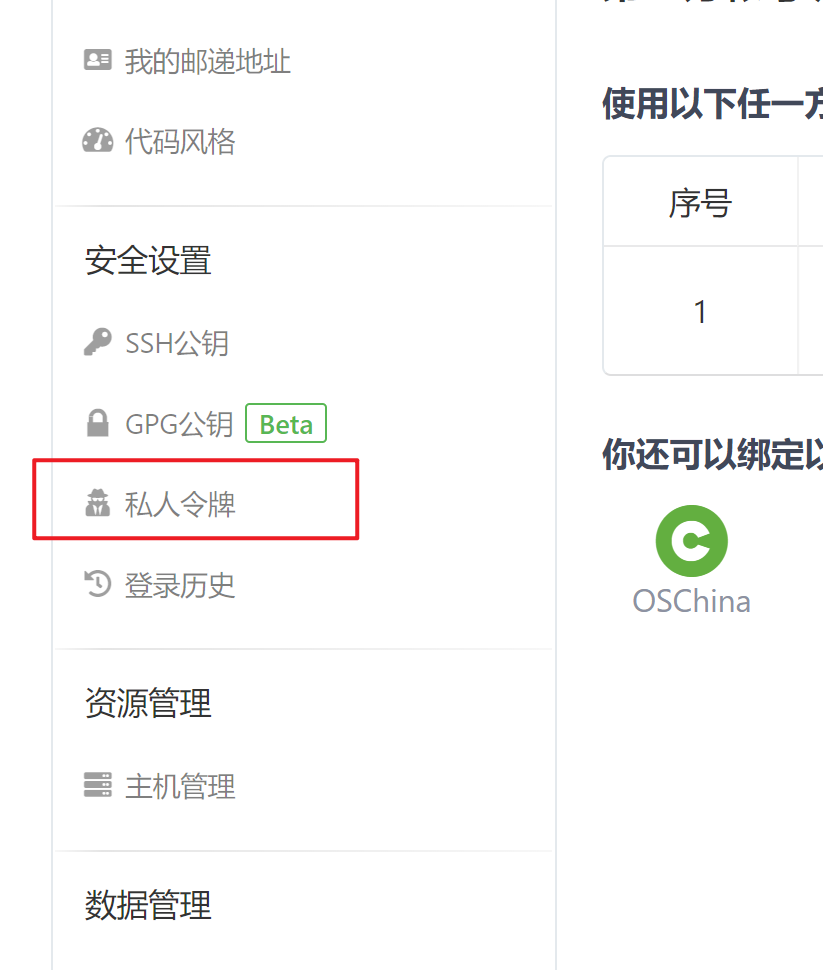
按这两步来,剩下的可以按码云上面的提示,这里拿到token
配置Picgo的图床
首先先要安装这个插件
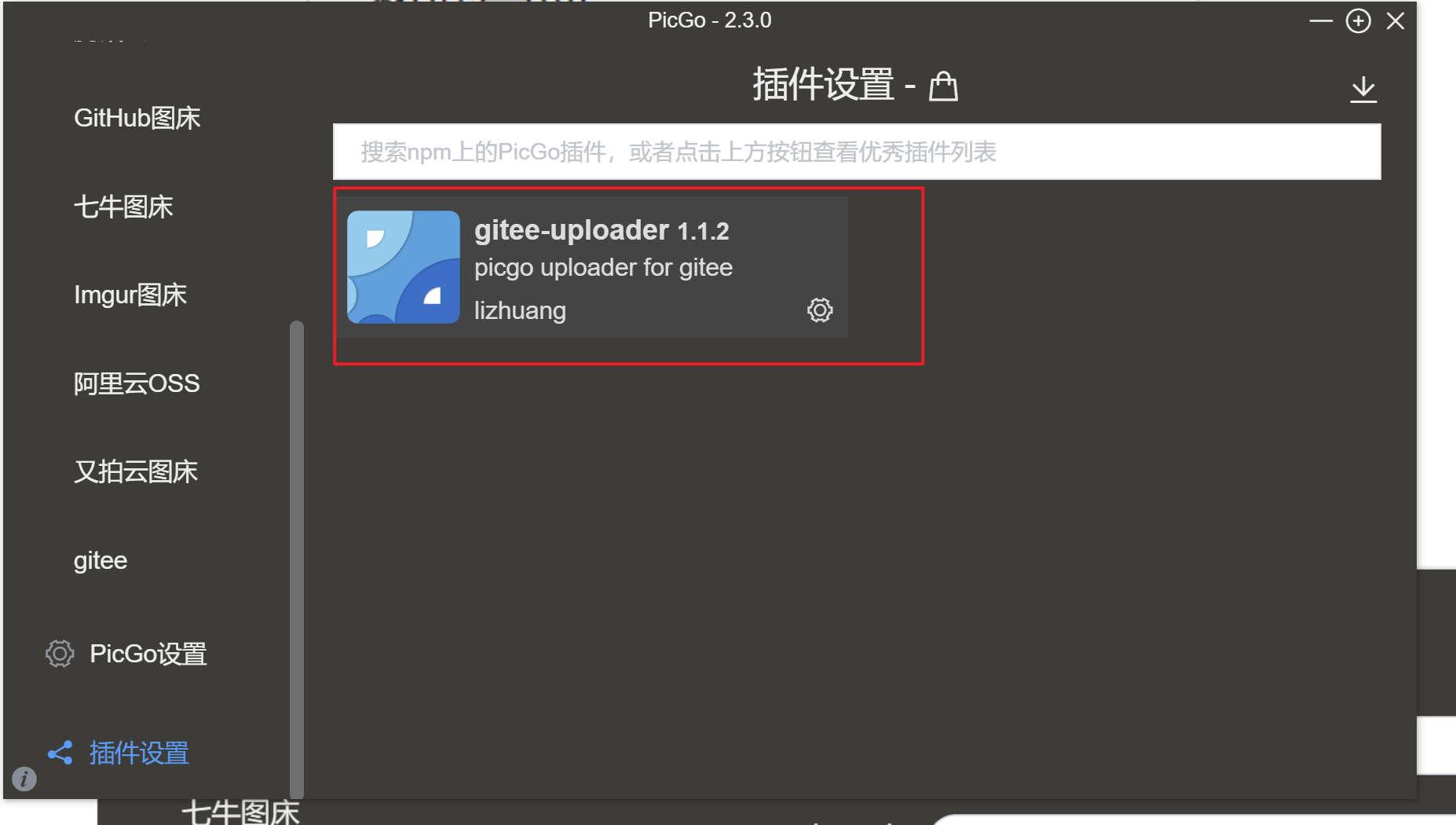
然后选择图床
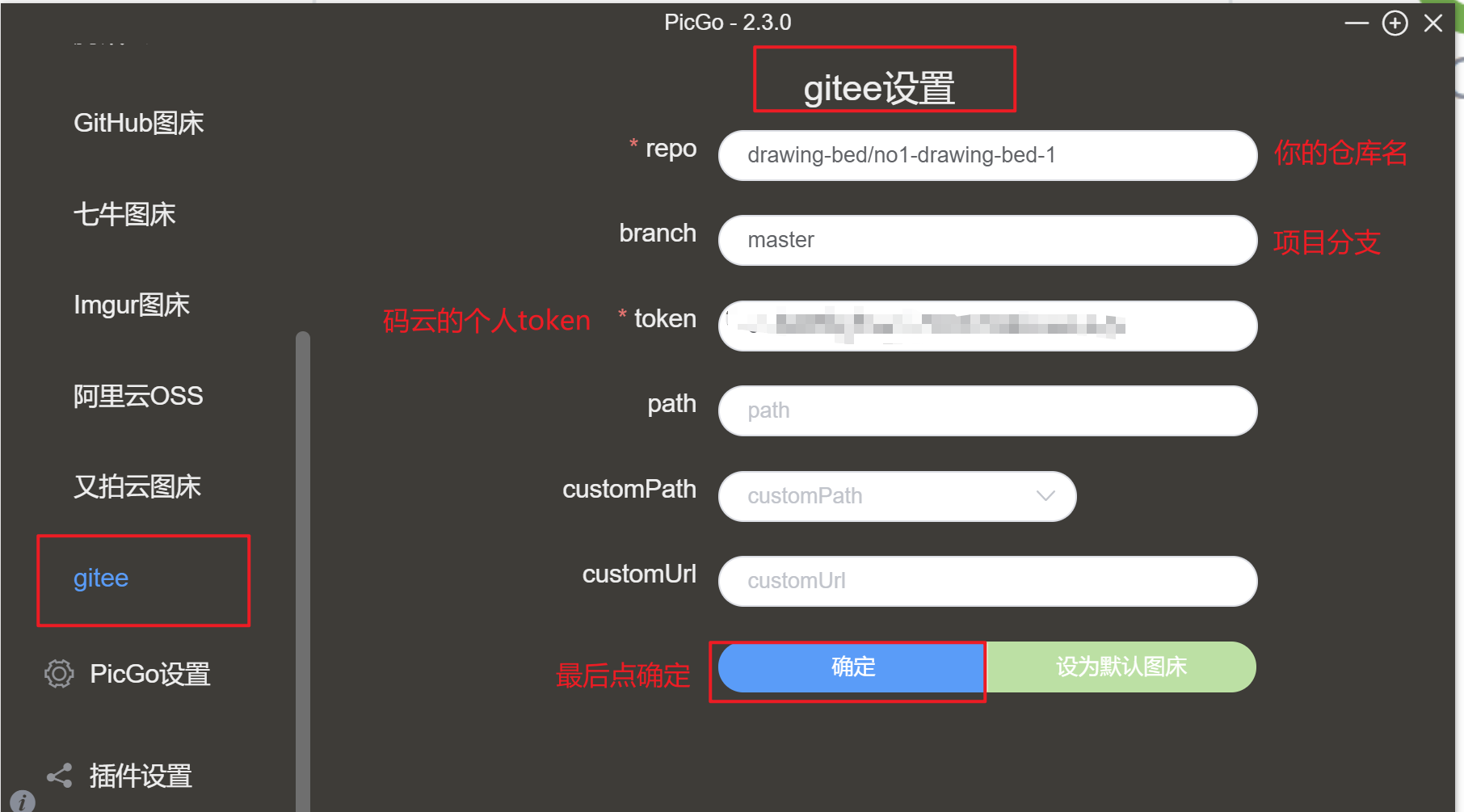
配置成功后,可以自行上传一张图试一试
配置Typora
PicGo设置好只是图床搞好了,想要写博客舒服,还得配置下Typora
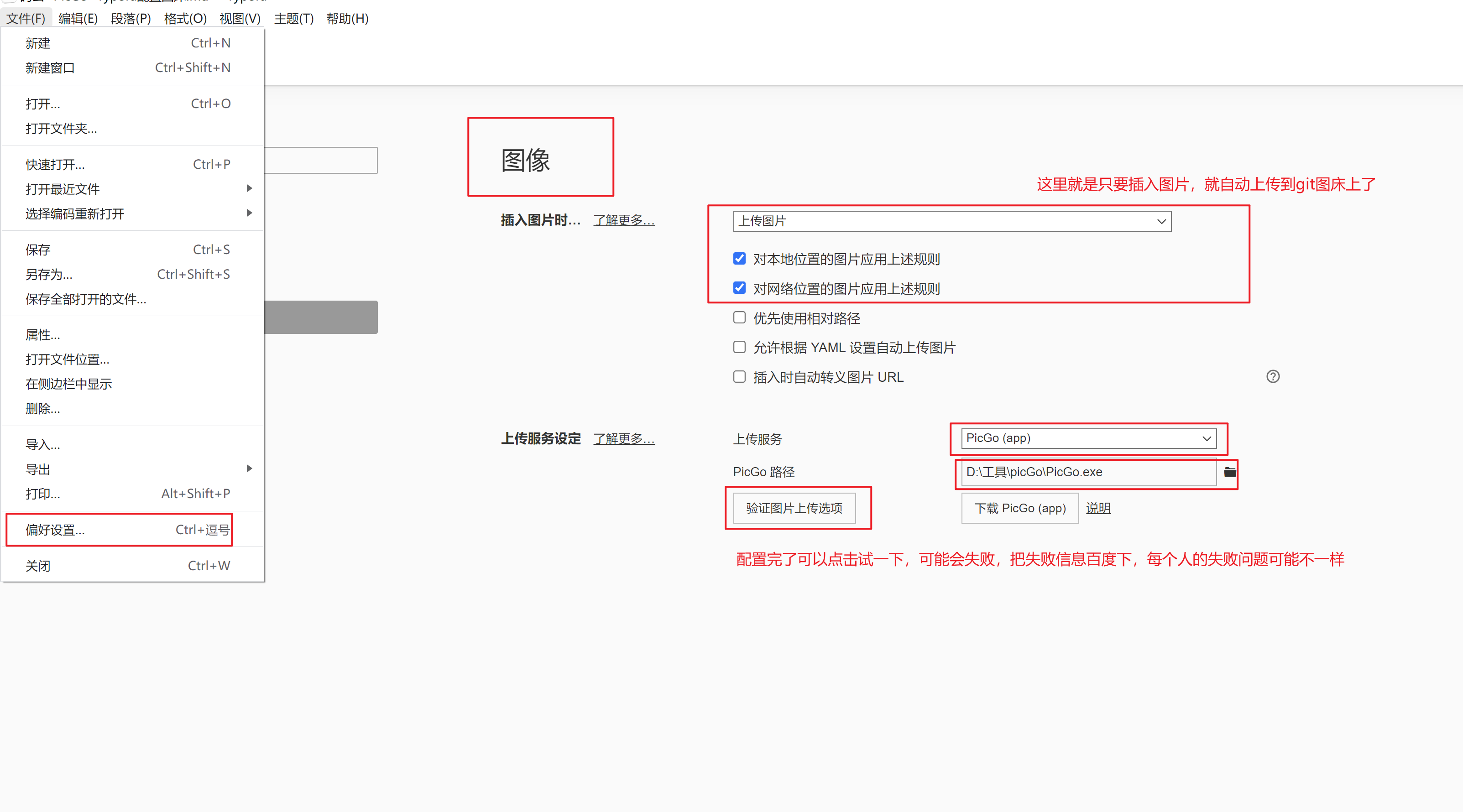
经过上面这几步,大致就可以完成了,简化了第一步,git作为开发者肯定是必会的,若是不了解建议看看相关教程。这里大致提出一个可行的流程,简单记录





















 1281
1281











 被折叠的 条评论
为什么被折叠?
被折叠的 条评论
为什么被折叠?








